기존 매출건 발급
기존 매출건을 선택하여 세금 계산서 발급하기
기존에 입력되어 있는 매출을 선택해서 세금 계산서를 발급할 수 있습니다.
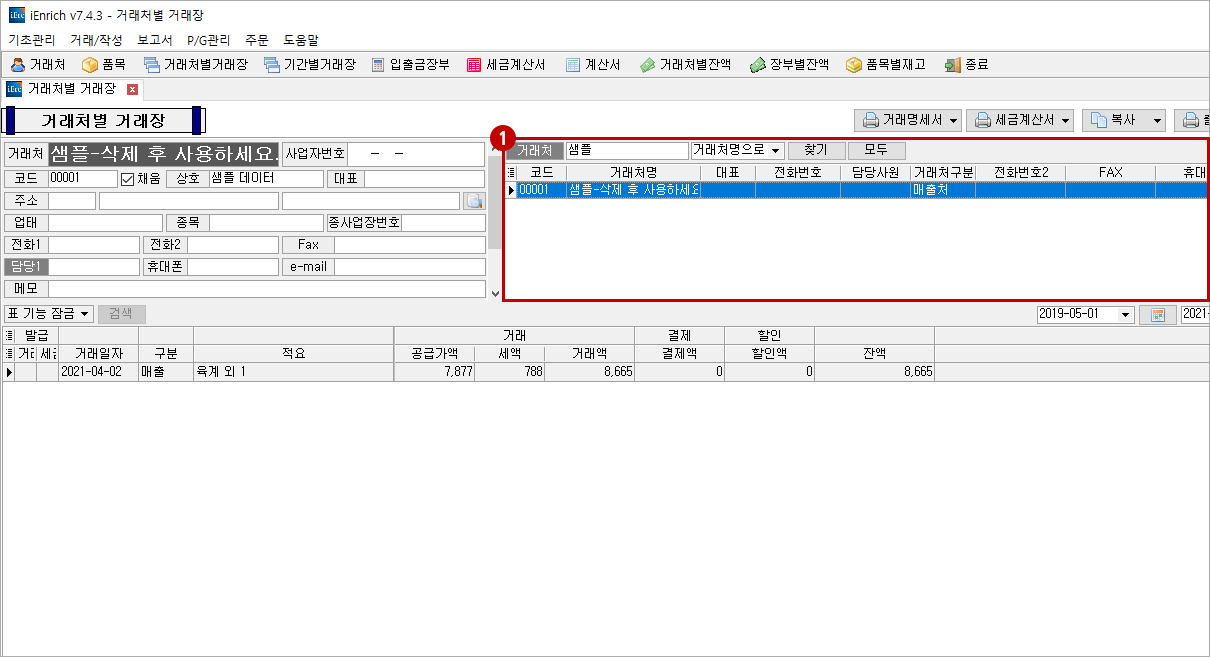
- ① 거래처 검색 후 거래처 선택
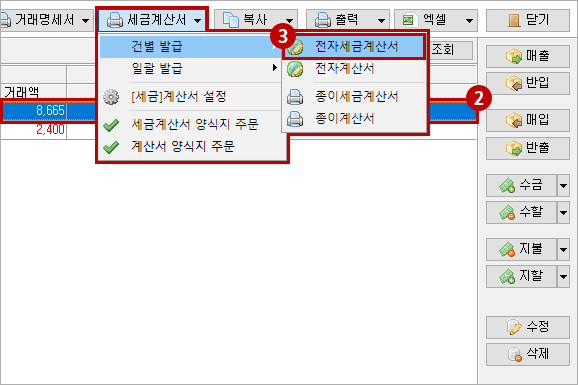
- ② 발급할 매출 내역 선택
- ③ ‘세금 계산서’ 클릭 후 원하는 발급 방법 선택
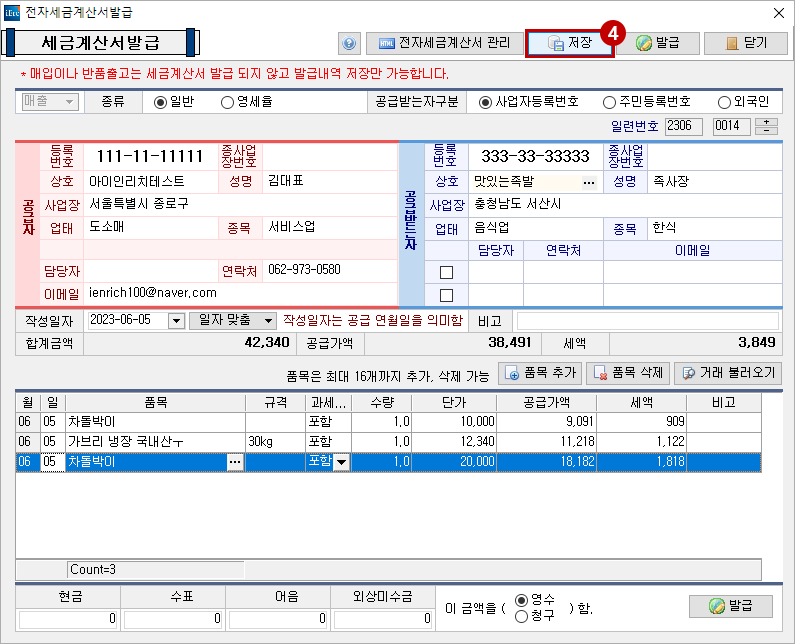
- ④ 정보 확인 후 ‘저장’
- └ ‘발급’ 버튼은 Hiworks, smileEDI 등의 유료 사이트와 연동 상태여야만 활성화됩니다.
- 5 닫기
Ⅱ홈택스로 세금 계산서 발급하기
저장한 세금 계산서를 엑셀 파일로 생성하여 홈택스에 업로드할 수 있습니다.
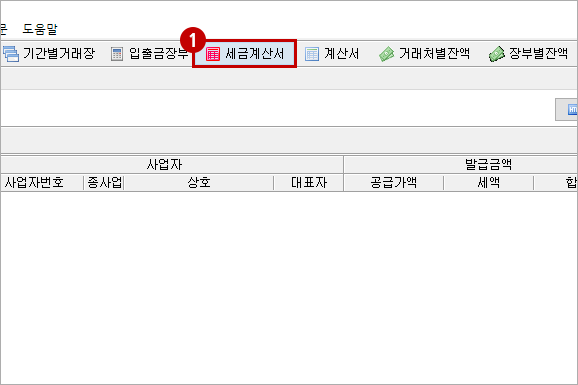
- ① ‘세금 계산서’ 선택
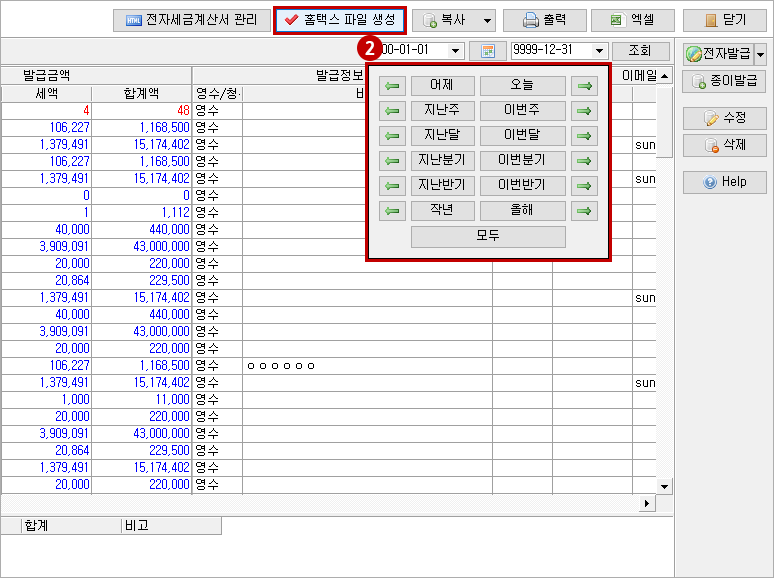
- ② 날짜 조회 및 ‘홈택스 파일 생성’ 클릭
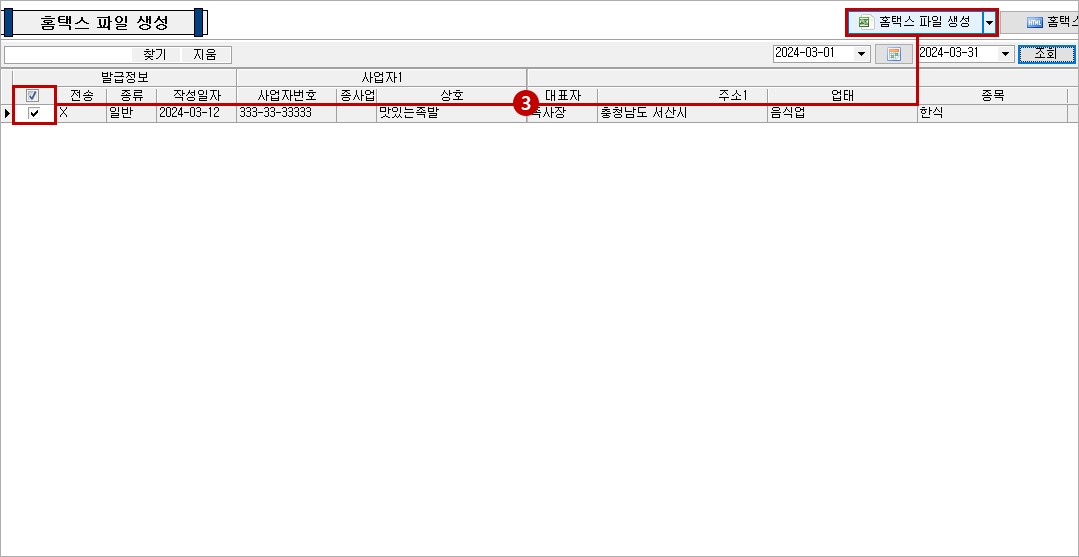
- ③ 날짜 조회 후 발급할 내역 체크 선택 및 ‘홈택스 파일 생성’ 클릭
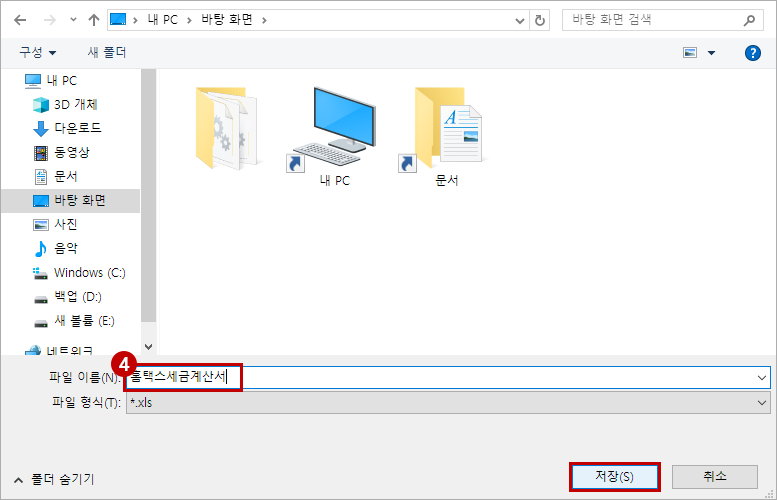
- ④ PC 내 위치 설정 후 저장
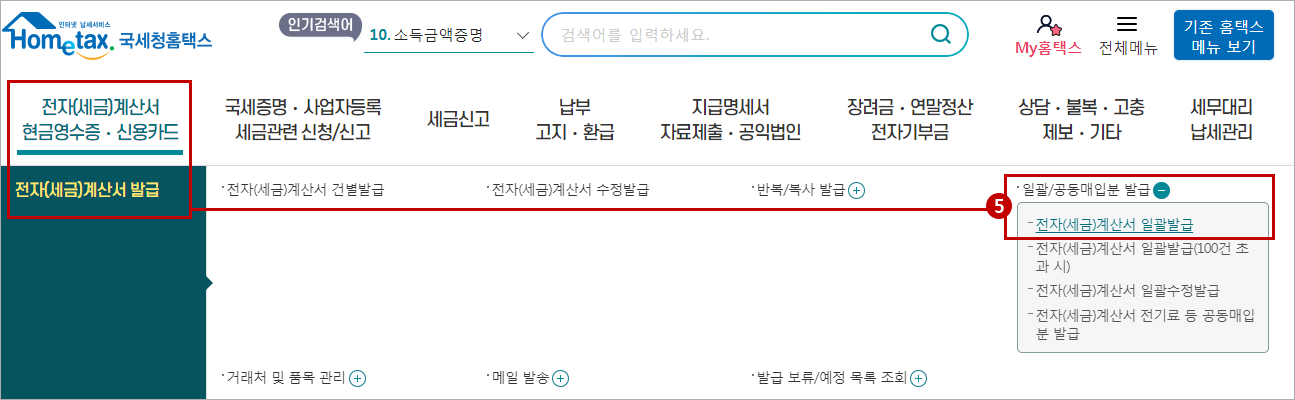
- ⑤ 홈택스 접속 및 로그인 후 일괄 발급 파일 업로드